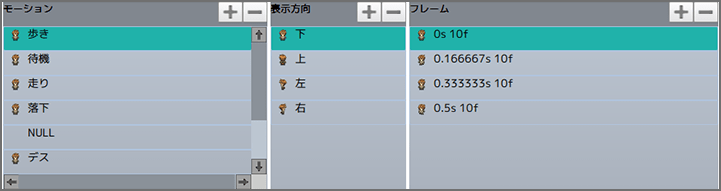アニメーションアニメーションとは
機能の概要
ツール「アニメーション」では、さまざまなオブジェクトに用いる画像や、それぞれの細かいアニメーションを管理できます。また、このツールでは、ゲーム中の演出に使えるエフェクトアニメーションやパーティクルアニメーションの管理も行えます。
3種類のアニメーション
アニメーションは以下の3種類があり、それぞれ機能や使い方が異なります。
モーションアニメーション
オブジェクトの見た目上の動き(モーション)を、モーションアニメーションと呼びます。操作キャラクターや敵、アイテム、各種ギミック、表示物(UI)など、シーン内に配置されている、タイル以外の大部分のアニメーションはここで管理されます。
モーションアニメーションには、画像素材やgifアニメーションなどをベースにして、さまざまな動きを設定できます。また、当たり判定や攻撃判定などの指定も行えます。
エフェクトアニメーション
さまざまな演出に使えるアニメーションです。ツール「オブジェクト」内で、アクションボックスに付与する実行アクションとして設定することができます。
モーションアニメーションと同様、画像素材をベースにしてアニメーションを設定することもできますし、gifアニメーションなどを素材として取り込んでエフェクトに使うこともできます。
パーティクルアニメーション
粒子(パーティクル)を用いて、炎や煙、水流といった不規則な形状のものを表現するアニメーションです。
エフェクトアニメーション同様、実行アクションとしてさまざまな演出に利用できます。
画面の見方
ツール選択メニューで「アニメーション」を選ぶと、以下の画面が表示されます。
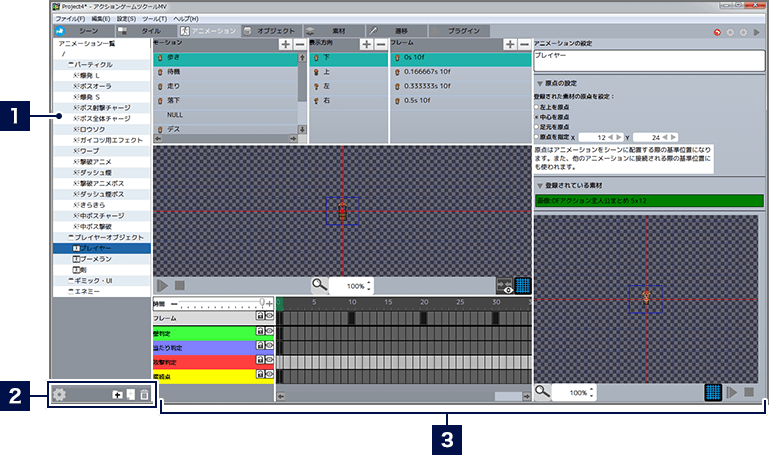
- 1アニメーション一覧
- 一覧のアニメーションやフォルダは、ドラッグ操作で並び替えたり、フォルダを用いて整理することができます。また、右クリックしてコンテキストメニューから、アニメーションのインポートやエクスポートを行うこともできます。
- 2メニューボタン
-
 アニメーション設定
アニメーション設定選択中のアニメーションの基本設定を変更できます。  フォルダ追加
フォルダ追加一覧にフォルダを追加できます。  アニメーション作成
アニメーション作成一覧に新しいアニメーションを追加できます。  項目削除
項目削除選んでいる項目を削除します。 - 3編集エリア
- 編集エリアの構成は、作成するアニメーションの種類によって異なります。
モーションアニメーションの構造
モーションアニメーションは、複数の「モーション」から構成されています。
例えば操作キャラクターなら、「歩き」「走り」「武器を振る」などさまざまな動作を行うため、それぞれの動作に対応したモーションを用意する必要があります。ツール「アニメーション」では、これらのモーションをまとめ、1つのモーションアニメーションとして管理します。
なお、ツール「オブジェクト」では、1つのオブジェクトにつき、1つのモーションアニメーションのみを使用できます。同じオブジェクトで使用したいモーションは、1つのモーションアニメーション内で管理してください。